Browserspezifische Probleme
Google Chrome
- Wenn das Mitel Web Extension-Symbol (
 ) nicht neben der Adressleiste des Browsers angezeigt wird, navigieren Sie zur Verwaltungsseite für Chrome-Extensionen unter chrome://extensions und stellen Sie sicher, dass sie aktiviert ist.
) nicht neben der Adressleiste des Browsers angezeigt wird, navigieren Sie zur Verwaltungsseite für Chrome-Extensionen unter chrome://extensions und stellen Sie sicher, dass sie aktiviert ist.
- Browseranforderungen: Mitel Web Extension unterstützt die neueste Release-Version von Google Chrome. Stellen Sie sicher, dass auf Ihrem Gerät das neueste Chrome-Update installiert ist. Hilfe zum Aktualisieren von Google Chrome finden Sie unter Aktualisieren von Google Chrome.
- Caches und Cookies in Chrome löschen - Ein Aufbau von Caches und Cookies kann Probleme mit der Extension verursachen. Stellen Sie sicher, dass Sie die Caches und Cookies in Ihrem Browser löschen.
- Google Chrome-Einstellungen auf Standard zurücksetzen - Wenn das Problem durch die oben genannten Schritte nicht behoben werden kann, setzen Sie Chrome auf die werkseitigen Standardeinstellungen zurück.
Microsoft Edge
- Wenn das Mitel Web Extension-Symbol (
 ) nicht neben der Adressleiste des Browsers angezeigt wird, navigieren Sie zur Verwaltungsseite für Edge-Extensionen unter edge://extensions/ und stellen Sie sicher, dass sie aktiviert ist.
) nicht neben der Adressleiste des Browsers angezeigt wird, navigieren Sie zur Verwaltungsseite für Edge-Extensionen unter edge://extensions/ und stellen Sie sicher, dass sie aktiviert ist.
- Browseranforderungen: Mitel Web Extension unterstützt die neueste Release-Version von Microsoft Edge. Stellen Sie sicher, dass Sie das neueste Update von Edge auf Ihrem Gerät installiert haben. Hilfe zum Aktualisieren von Microsoft Edge finden Sie unter Wie aktualisiere ich den Edge-Browser?
- Caches und Cookies in Edge löschen - Ein Aufbau von Caches und Cookies kann Probleme mit der Extension verursachen. Stellen Sie sicher, dass Sie die Caches und Cookies in Ihrem Browser löschen.
- Edge-Einstellungen auf Standard zurücksetzen - Wenn das Problem durch die oben genannten Schritte nicht behoben wird, setzen Sie Edge auf die Standardeinstellungen zurück, indem Sie die folgenden Anweisungen befolgen:
- Öffnen Sie Microsoft Edge auf Ihrem Gerät und klicken Sie auf die drei Punkte in der oberen rechten Ecke.
- Klicken Sie im sich öffnenden Dropdown-Menü auf Einstellungen.
- Klicken Sie im linken Navigationsbereich auf die Registerkarte Einstellungen zurücksetzen.
- Klicken Sie auf der angezeigten Seite auf Einstellungen auf ihre Standardwerte zurücksetzen.
 ) nicht neben der Adressleiste des Browsers angezeigt wird, navigieren Sie zur Verwaltungsseite für Chrome-Extensionen unter chrome://extensions und stellen Sie sicher, dass sie aktiviert ist.
) nicht neben der Adressleiste des Browsers angezeigt wird, navigieren Sie zur Verwaltungsseite für Chrome-Extensionen unter chrome://extensions und stellen Sie sicher, dass sie aktiviert ist.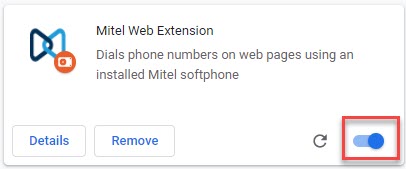
 ) nicht neben der Adressleiste des Browsers angezeigt wird, navigieren Sie zur Verwaltungsseite für Edge-Extensionen unter edge://extensions/ und stellen Sie sicher, dass sie aktiviert ist.
) nicht neben der Adressleiste des Browsers angezeigt wird, navigieren Sie zur Verwaltungsseite für Edge-Extensionen unter edge://extensions/ und stellen Sie sicher, dass sie aktiviert ist.